AVI是一種流行的媒體容器格式。 這種格式的視頻文件幾乎隨處可見。 但是,當 在Mac上播放AVI文件 和Windows,因為擴展名為.avi的視頻沒有單個編解碼器。 對於Mac用戶,玩起來更困難 的AVI 在Mac上比Windows用戶使用,因為 的QuickTime 或其他內置媒體播放器不直接支持AVI播放。 那麼如何在計算機上播放AVI文件呢? 不用擔心 我將向您展示在Mac和Windows上播放AVI文件的簡單方法。
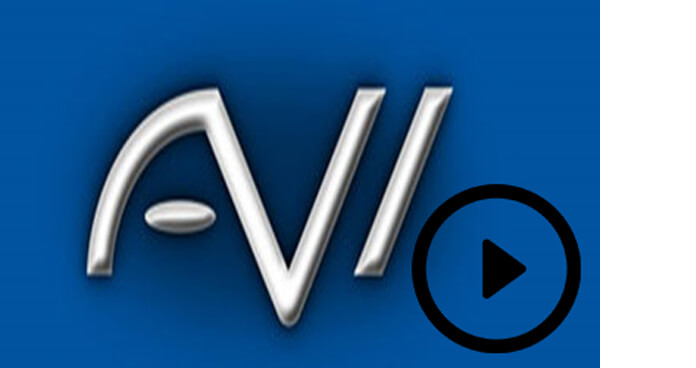
在Mac上播放AVI的最佳和最簡單的方法是 Mac AVI播放器。 在這裡,我們建議您使用Aiseesoft藍光播放器。 它可以播放具有無損圖像和音頻質量的AVI文件。 友好的用戶界面使即使是初學者也很容易操作。
步驟 1 在Mac上安裝Mac AVI Player
在Mac上下載並安裝AVI Player,打開並啟動它以備使用。
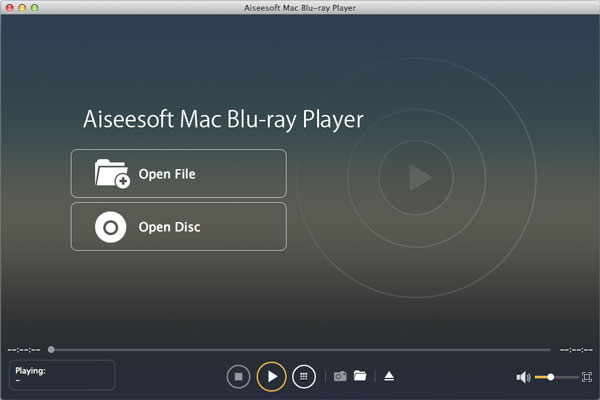
步驟 2 在播放器上添加AVI文件
將本地AVI文件添加到Mac AVI視頻播放器。 播放將自動開始。 您可以按照自己的意願暫停/開始/倒帶播放。
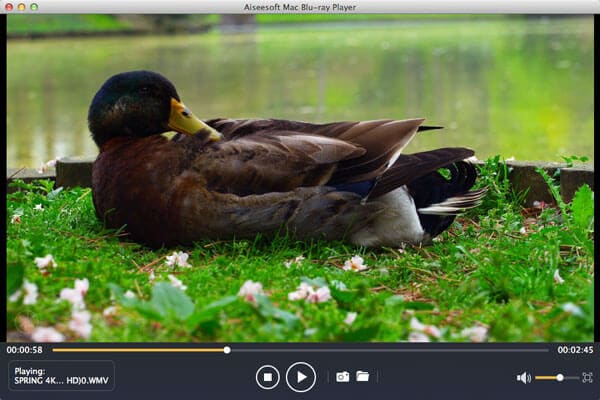
對於Windows用戶,只需下載 Windows的AVI播放器 播放AVI文件。
你也可以 將AVI文件轉換為MOV 格式與 Mac 視頻轉換器 然後在QuickTime中播放AVI文件。 這是一個專業的視頻轉換器,可以將AVI文件轉換為MOV或任何其他流行的格式,例如MP4,WMV,MKV等。使用此視頻轉換器,您還可以在轉換視頻之前對其進行編輯。
步驟 1 在Mac上安裝Mac Video Converter
在計算機上下載並安裝Mac Video Converter,啟動並打開它以供以後使用。

步驟 2 添加AVI文件
單擊“添加文件”將本地AVI文件添加到Mac的視頻轉換器,然後選擇MOV作為輸出格式。
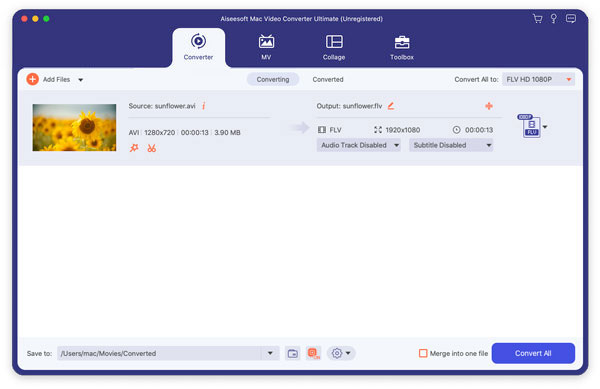
步驟 3 將AVI轉換為MOV
單擊“轉換”按鈕開始從AVI到MOV的轉換。

將AVI轉換為MOV之後,您可以輕鬆地在QuickTime中播放轉換後的文件。
Perian是QuickTime組件,支持各種視頻格式,包括AVI文件。 因此,您可以將Perian添加到Mac中以在Mac上播放AVI。 但是您需要注意的一件事是,這並不意味著Perian可以播放任何AVI文件。 它將很快被淘汰,其團隊不再提供支持。 當許多Mac用戶遇到問題時 在Mac上播放AVI文件 與Perian。 因此,這不是100%的工作解決方案。

為 免費的AVI播放器, 你可以試試 VLC播放器 和MPlayer。 它們使您可以免費播放帶有功能的AVI文件。 但是,播放質量不高。 有時,視頻正在緩衝,並且音軌與操作不同步。 因此,它們可能不是Mac和Windows用戶的理想AVI播放器。


在Mac或Windows上播放AVI可以完全滿足上述要求。 但是,如果您想在長途旅行中使用自己的iPad Pro播放AVI,您將如何處理? 答案是 將AVI轉換為iPad.